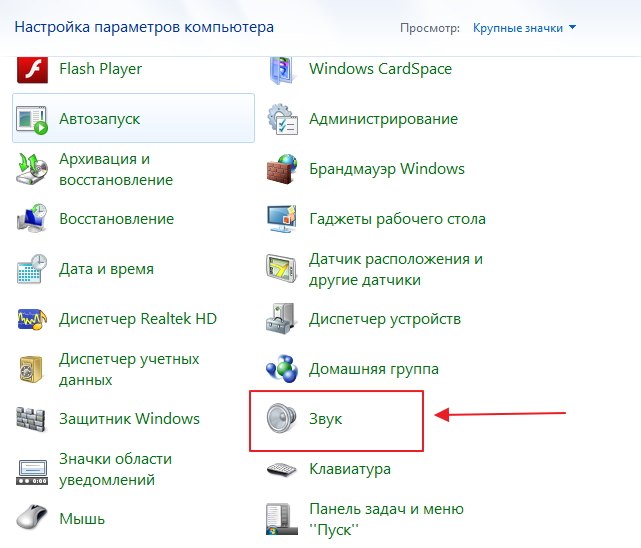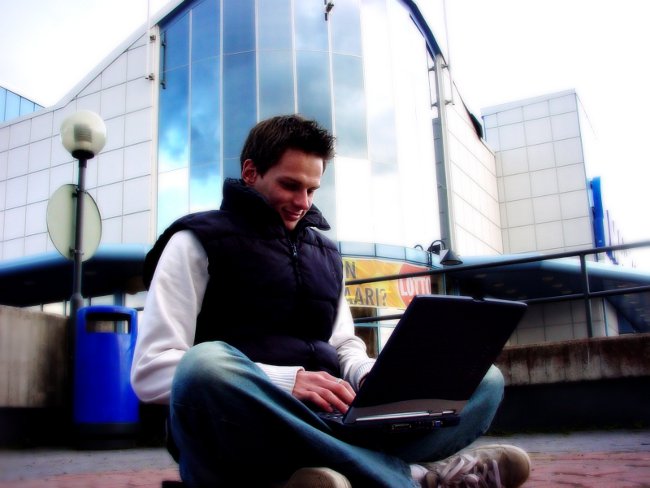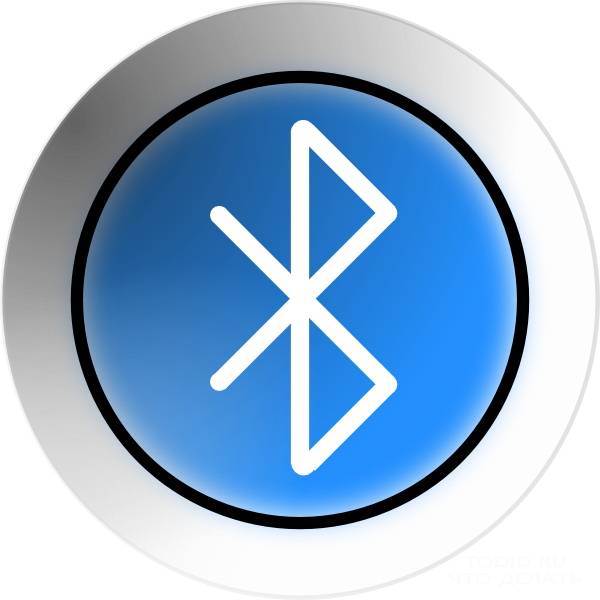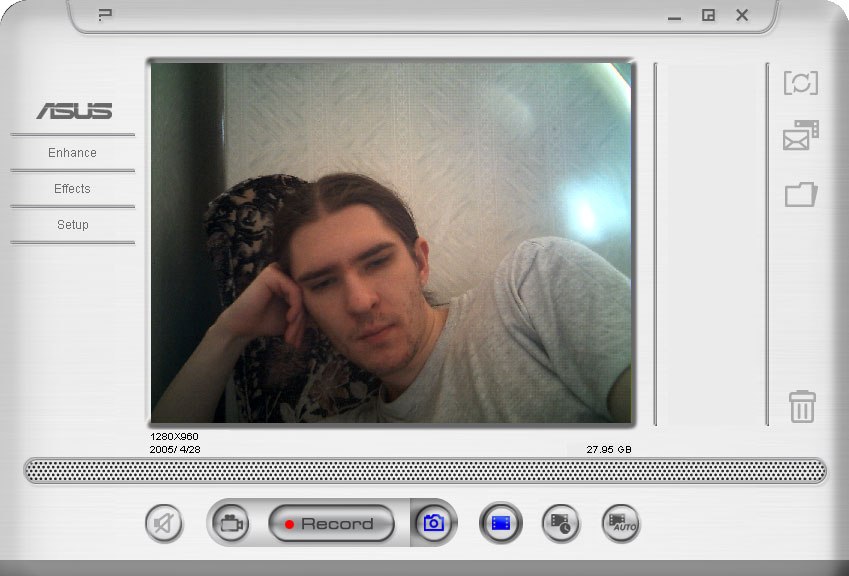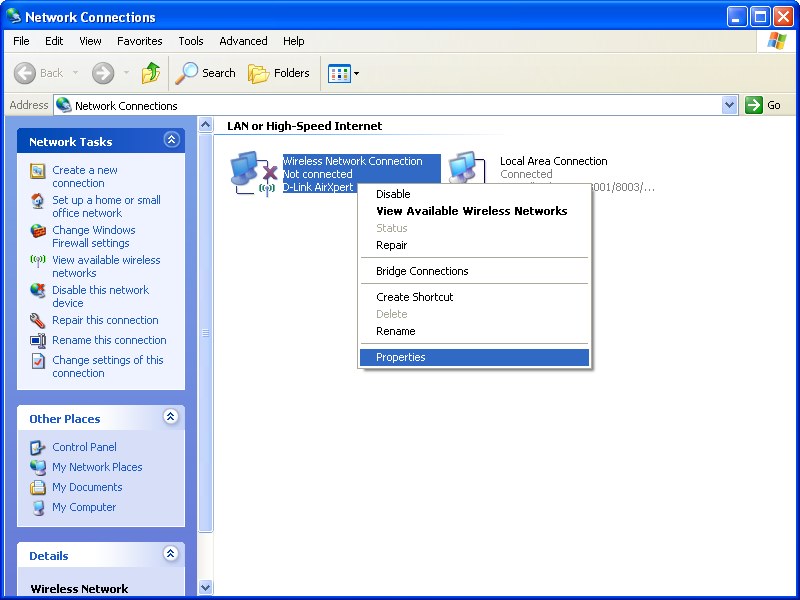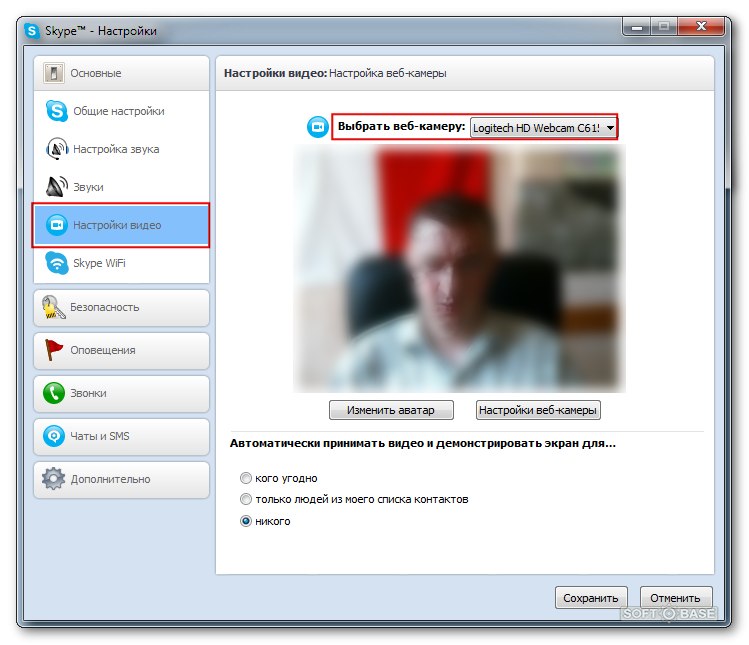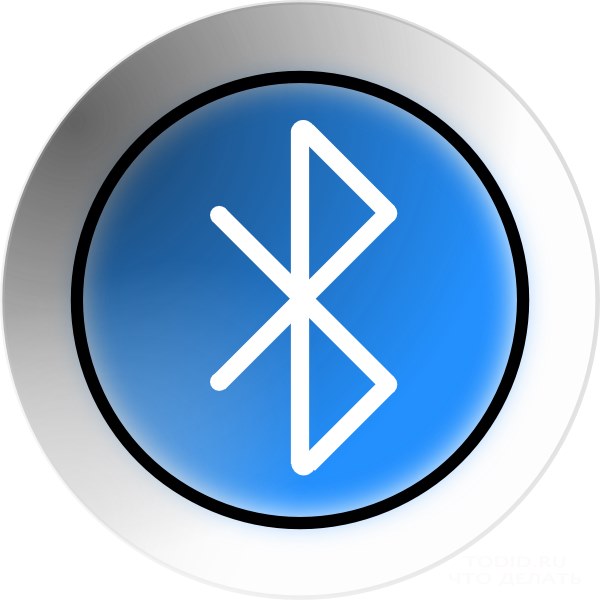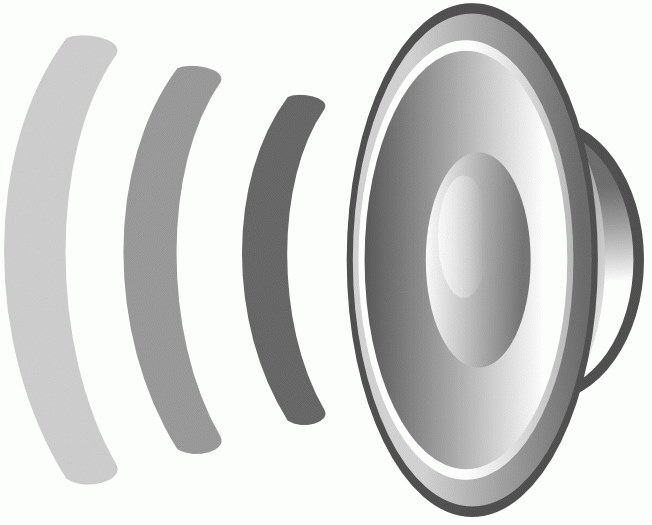Как да настроите микрофона на лаптоп

Вграденият микрофон в лаптопа е много удобенвече е инсталиран и с правилните настройки ще може да осигури висококачествени аудио сигнали в комуникацията чрез социални мрежи и не само. И е много важно да можете да видите не само добре, но и да чуете. Но какво ще стане, ако звукът изчезна или е по-лошо? Така че, трябва да настроите микрофона в лаптопа си и ще ви покажем как да го направите правилно.
Регулирайте вътрешния микрофон на лаптопа
Големият плюс на модерните лаптопи евградена камера и микрофон. Те се предлагат в почти всички модели, представени в нашите магазини. Най-често те се намират в горната част на екрана на монитора. И не е нужно да се притеснявате кое устройство да избирате, дали е подходящо или не, и колко ще струва всичко. Но ако все още се съмнявате, можете да проверите дали има микрофон в лаптопа. Лесно е да направите това чрез мениджъра на задачите. Можете също да използвате следния алгоритъм: Старт → лента със задачи → Звук → Напиши. Ако имате микрофон, определено ще го видите. Тук можете да решите проблема с чистотата на звука, да го подсилите или да изберете други свойства. Често повечето от проблемите, които можете да разрешите точно тук. Ако все още не ви харесва качеството на звука, трябва да инсталирате отново необходимите драйвери. Те трябва да бъдат пакетирани на диска заедно със софтуера. Освен това можете да видите наръчника, използвайки лаптопа. Производителят определено посочи модела и серия от всички допълнителни устройства.

Как да настроите микрофона в Skype на лаптоп
Най-често се използва микрофон за видео комуникацияв Skype, което дава отлична възможност да видите и да говорите с близки, докъде няма да са. Тук се появяват най-често срещаните проблеми с микрофона: не можете да чувате, да чувате зле или с намеса и шум. Настройването на микрофон на лаптоп в Skype е доста просто. Отворете "Skype" и изберете "Аудио настройки" от меню "Инструменти".
Забележка: Устройство, което сте избрали за "Sound" на компютъра, трябва да съвпада с този, който сте посочили в "микрофона и говорителите" на "Skype".
За да проверите дали сте добренаправено, трябва да направите тестово обаждане в услугата "Echo / Sound Test". Там, в рамките на 10 секунди, ще бъдете помолени да запишете малко съобщение, слушайки, което можете да оцените качеството и качеството на звука. Ако не сте се чували или сте имали някои трудности, можете да използвате следния видеоклип.

Как да тествате микрофон на лаптоп
Ако вече сте настроили всички настройкимикрофон, можете да записвате, за да проверите резултата. За да направите това, отидете в "Старт", изберете "Всички програми", след това от "Стандарт" намерете "Звукозапис". Всяко записано съобщение ще бъде запазено в папката, която сте посочили. Слушайте го и се уверете, че качеството на звука отговаря на вашите изисквания. Ако това не е така, върнете се към менюто с настройки и опитайте да ги промените. Можете също да проверите качеството на комуникацията чрез Skype.
С помощта на нашите съвети стъпка по стъпка сте се научили как даконфигурирайте вградения микрофон в лаптопа, но ако все още имате затруднения, добре е да се свържете с специалист. Те ще ви помогнат да настроите правилно работата на вашия лаптоп.